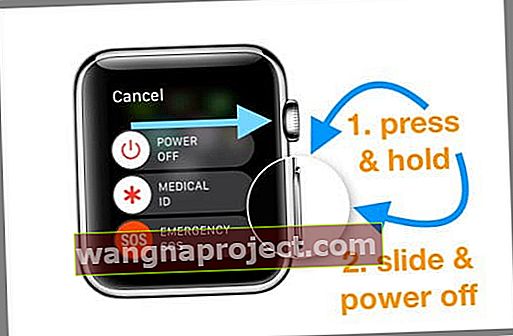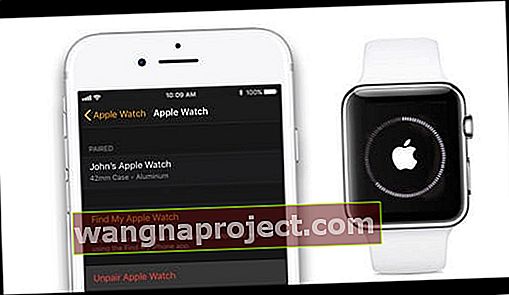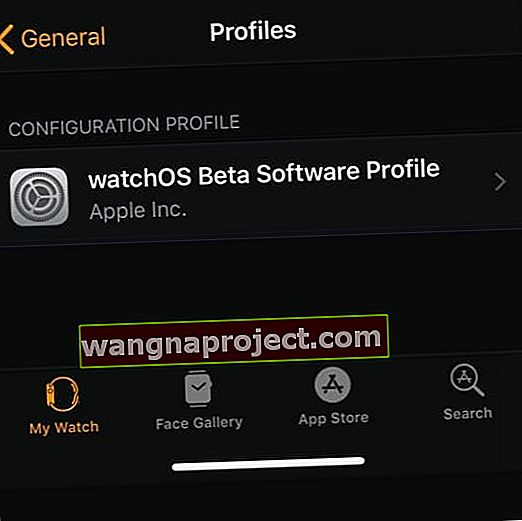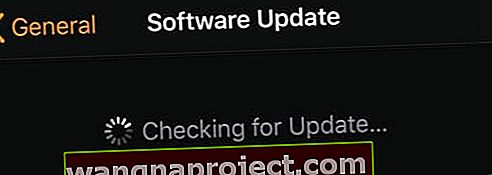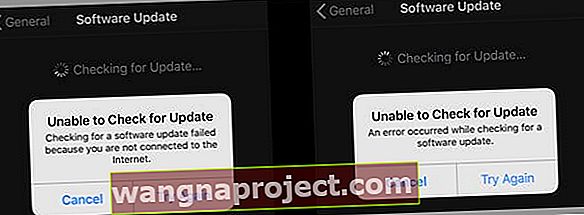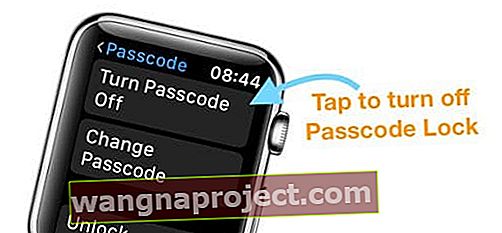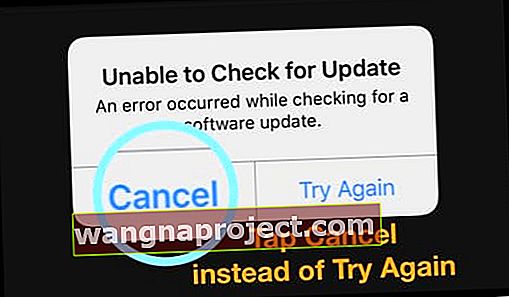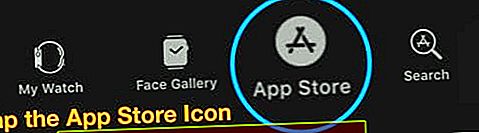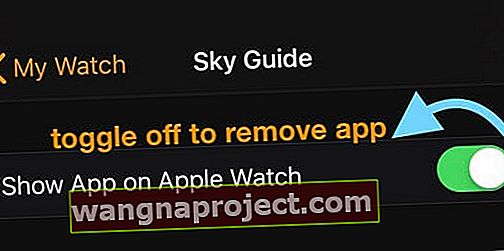Apple Watch'unuzu yükseltmeye mi çalışıyorsunuz ve watchOS 5'e güncelleyemeyeceğinizi mi görüyorsunuz?
Birkaç Apple Watch kullanıcısı, Apple Watch'larının güncellenmediğini ve bunun yerine hata mesajları almadığını fark etti. Apple Watch'unuzu en yeni watchOS güncellemesine güncellemekte sorun yaşıyorsanız, sizin için yararlı olacağını umduğumuz bazı ipuçlarını burada bulabilirsiniz!
Önerilen ipuçlarını iki ana bölümde ele aldık. İlk bölüm normal watchOS kullanıcıları içindir ve bir sonraki bölüm resmi güncellemeyi denemeden önce bir noktada watchOS beta kullanan kullanıcılar içindir.
Apple Watch'unuzun watchOS'unu Bugün Güncellemesini Sağlamak İçin Bu Hızlı İpuçlarını İzleyin
- Eşleştirilmiş iPhone'unuzu önce en son iOS ile güncelleyin, ardından saatinizi güncelleyin
- Saatiniz ve telefonunuz arasındaki bağlantınızı kontrol edin. Bluetooth ve WiFi'nin açık olduğundan emin olun (her iki cihaz için)
- Hem iPhone'da hem de saatte Uçak Modunun kapalı olduğundan emin olun
- Bağlantıyı yenilemek için iPhone'unuza saatinizden ping atın
- İPhone'unuzda Apple Watch Uygulamasından çıkmaya zorlayın ve Apple Watch'unuzu yeniden başlatın
- Hem iPhone'u hem de Apple Watch'u şarj cihazlarına yerleştirin ve buradan güncelleyin
- Güncellemeden önce saatinizin en az% 50 veya daha fazla şarja sahip olup olmadığını kontrol edin (saat şarj cihazında olsa bile)
- Saatinizin güncelleme için yeterli depolama alanına sahip olduğunu doğrulayın. Değilse, bazı içerikleri kaldırın (müzik, uygulamalar veya fotoğraflar gibi)
- Apple Watch'unuzun eşlemesini kaldırın ve telefonla yeniden eşleyin
- Güncellemeden sonra iPhone'unuzu ve Watch'unuzu Yeniden Başlatmayı unutmayın. Bu, saatinizdeki eksik başarılar da dahil olmak üzere birçok sorunu çözer.
WatchOS 5 Güncelleme Ön Koşullarını kontrol edin 
- WatchOS 5 güncellemesini uygulamadan önce iPhone'unuzun en son iOS 12 güncellemelerini çalıştırdığından emin olun.
- İPhone'unuzda iOS sürümünü onaylamak için iPhone'unuzda Ayarlar> Genel> Yazılım Güncelleme'ye dokunun.
- İPhone 5 veya 5c'ye sahipseniz, cihazlarınız iOS 10.x ve watchOS 3.x'in ötesinde güncellenemez.
- Yeni watchOS 5, orijinal Apple Watch için mevcut değil
- watchOS 5 güncellemesi, Apple Watch Series 1 ve sonrası içindir (2016+ sürümünde piyasaya sürülür) ve iPhone'unuzun en son iOS 12'yi çalıştıran 5S veya daha yeni olması gerekir
- Apple Watch'unuzu ve eşleştirilmiş iPhone'larınızı şarj cihazlarına bağlayın
- İPhone'unuzun iyi bir WiFi Sinyali olduğundan ve Bluetooth'u etkinleştirdiğinizden emin olun
İPhone ve Apple Watch Arasındaki Bağlantıyı Test Edin 
- Apple Watch'unuzda kontrol merkezine erişmek için yukarı kaydırın
- 'Ping' simgesine dokunun (bir sinyalle çevrili küçük bir telefon simgesi)
- İPhone'unuz çalarsa, cihazlar arasındaki Bluetooth bağlantılarınızın sağlam olduğunu doğrular.
WatchOS 5 Güncellemesini Bulamıyorum, Ne Yapmalıyım?
Artık güncelleme için tüm ön koşulları kontrol ettiğinize göre, devam edip güncellemeyi uygulamanız gerekir.
Ne yazık ki birçok kullanıcı Apple Watch'larında en son güncellemeyi göremediklerini fark ediyor. İPhone'larında Watch uygulamasına dokunduklarında ve ardından Saatim> Genel> Yazılım Güncelleme'ye gittiklerinde güncellemeyi bulamıyorlar. 
Sistemin güncel olduğunu söylüyor.

Öncelikle, yeni watchOS 5 güncellemesinin bölgenizde mevcut olduğunu onaylayın
- En son watchOS sürümünün ilk saatlerinde / günlerinde sunucuların meşgul olabileceğini ve güncellemeyi bulmanın biraz zaman alabileceğini lütfen unutmayın.
Güncelleme bölgeniz için mevcutsa, en son watchOS'a güncelleme yapmak için bu adımları deneyin.
- İPhone'unuzdaki Watch Uygulamasını kapatın
- İPhone'unuzda ana ekran düğmesine iki kez basın veya Ana Hareket Çubuğunu yukarı kaydırın, Watch uygulaması önizlemesini bulun ve ekranın üstünden yukarı kaydırarak kapatın
- Hem iPhone'u hem de Apple Watch'u kapatın
- Önce iPhone'u yeniden başlatın
- Ardından Apple Watch'u yeniden başlatın
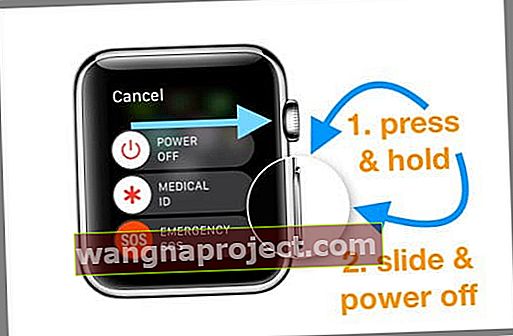
- Eşleştirmeyi kaldırmayı ve ardından Apple Watch'unuzu iPhone'unuzla yeniden eşleştirmeyi deneyin
- Watch uygulaması, uygulama aracılığıyla eşleştirmeyi kaldırırken saatinizin yedeğini alır
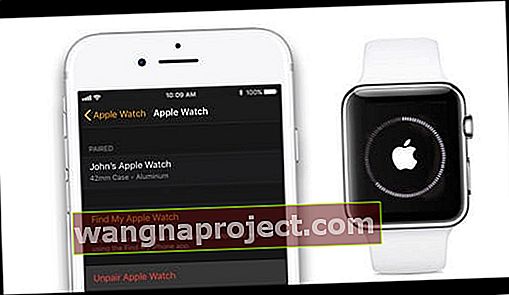
- Kurulum sırasında Yedeklemeden Geri Yüklemeyi seçin. Verilerinizin ve ayarlarınızın çoğu geri yüklendi

- Eşleştirildikten sonra iPhone'unuzdaki Watch Uygulamasına gidin ve Ayarlar> Genel> Yazılım Güncelleme bölümünde bir Yazılım Güncellemesi olup olmadığını kontrol edin.
- Watch uygulaması, uygulama aracılığıyla eşleştirmeyi kaldırırken saatinizin yedeğini alır
Apple Watch Beta Test Kullanıcısı mısınız?
- WatchOS için Beta katılımcısıysanız (veya olduysanız) ve beta profilini iPhone'unuzdan sildiyseniz, Beta profilini Apple Watch'unuzdan da silmeniz gerekir.
- Watch App> Ayarlar> Genel> Profiller'de watchOS profillerini bulun
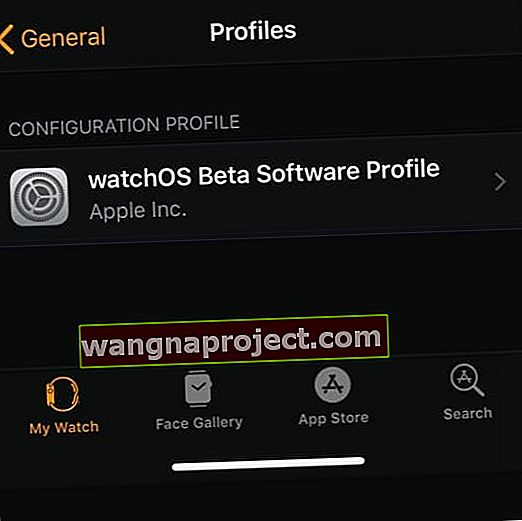
- Watch App> Ayarlar> Genel> Profiller'de watchOS profillerini bulun
- WatchOS beta profilini sildikten sonra watchOS 5 güncellemesini kontrol edin
Güncellemeyi Kontrol Etme Sırasında Takılı Kalan Mesaj veya Güncelleme Arayan Şovlar, Eşleştirilemiyor 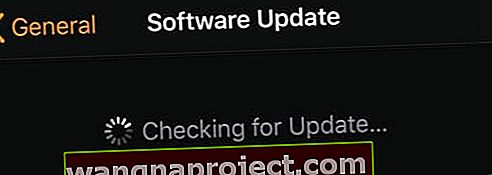
Bazı insanlar Apple Watch'larını iPhone'larıyla eşleştiremeyeceğini keşfeder çünkü saatin bir güncellemeye ihtiyacı vardır ve iPhone'larıyla eşleştirmeden önce güncelleme yapamazlar!
Kafa karıştırıcı hakkında konuşun! Bu sorunların çoğu, iOS ve watchOS sürüm uyumsuzluklarından kaynaklanmaktadır.
Burada olan şey, Apple Watch'unuzu eşleştirmek için iPhone'unuzun iOS'un en son sürümünü kullanıyor olması gerektiğidir.
Önce iPhone'unuzu güncelleyin ve ardından Saatinizi Eşleştirin ve Ayarlayın
- İPhone'unuzda Ayarlar> Genel> Yazılım Güncellemeleri'ne dokunun ve en son iOS'a güncelleyin
- Ardından, saatinizde Ayarlar> Genel> Sıfırla> Tüm içeriği ve ayarları sil seçeneğine gidin.

- İPhone'unuzda Apple Watch uygulamasını açın, Saatim sekmesine ve ardından ekranın üst kısmındaki saatinize dokunun.
- Apple'ın talimatlarını izleyerek Apple Watch'unuzu iPhone'unuzu tekrar eşleyin
- Eşleştirme işlemi normalde Saati en son watchOS ile günceller.
"İnternete Bağlı Olmadığınız İçin Güncelleme Kontrol Edilemiyor mu?" Veya "Yazılım Güncellemesi Kontrol Edilirken Bir Hata mı Oluştu?" 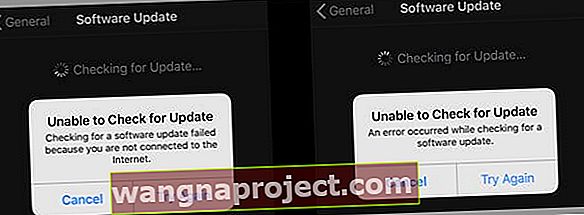
WatchOS 5 güncellemesini bulmakta sorun yaşamayan birçok kullanıcı bu hata mesajlarına takılıp kalıyor.
En son watchOS 5 güncellemesini yüklemeye çalıştıklarında, internete bağlı olmadıklarını bildiklerinde bu mesajı gösterir!
Birçok okuyucu, iPhone'ları güvenilir bir WiFi ağına bağlıyken ve Saatiniz ile iPhone arasındaki Bluetooth bağlantısı iyi olsa bile bu hatayı bildiriyor.
Bu mesajı alırsanız, işte bu sorunu çözmek için bazı öneriler. Adımların her birini deneyin ve güncellemenin görünüp görünmediğini kontrol edin!
Güncelleme Kontrol Edilemeyen Apple Watch Hata Mesajı Düzeltmeleri
- Apple Watch'unuzdaki Depolama Alanını Kontrol Edin
- İPhone'unuzdaki Watch uygulamasına gidin ve Apple Watch'unuzda Genel> Kullanım'a dokunun .
- Bluetooth'u kapatın, 20-30 saniye bekleyin ve tekrar açın
- Telefon ile saat arasındaki bağlantıyı yenilemeye zorlamak için iPhone'unuza saatten ping atmayı deneyin.
- Saatinizde Control Center'ı yukarı kaydırın

- İPhone'unuzun bağlı olduğundan emin olun (ekranın üst kısmında yeşil bir bağlı simge görürsünüz)
- WiFi'nin açık olduğundan emin olun (mavi ile vurgulanmıştır)
- Ardından iPhone'unuzdaki saat uygulamasında yazılım güncellemesine dokunun.
- 5 GHz kullanıyorsanız WiFi sinyalinizi 2,4 GHz WiFi ağına geçirin
- WiFi Yardımı özelliğini devre dışı bırakın ve ardından güncellemeyi tekrar deneyin
- İPhone'unuzda Ayarlar> Hücresel'e dokunun > Aşağı kaydırın ve WiFi Yardımı'nı kapatın.

- İPhone'unuzda Ayarlar> Hücresel'e dokunun > Aşağı kaydırın ve WiFi Yardımı'nı kapatın.
- İPhone ve Apple Watch'u Uçak Moduna geçirin
- 30 saniye bekleyin ve ardından iPhone'da Uçak modunu kapatın
- Apple Watch'unuzu kontrol edin ve saatte Uçak Modu'nun kapalı olduğundan emin olun. Değilse, dokunun

- Şarj cihazlarında Apple Watch ve iPhone ile güncelleme yapın ve bunları doğrudan yan yana yerleştirin
- Başlamadan önce Apple Watch'unuzun en az yüzde 50 şarj olduğundan VE güncelleme sırasında şarj cihazına bağlı olduğundan emin olun.
- Saatinizdeki şifreyi kapatın
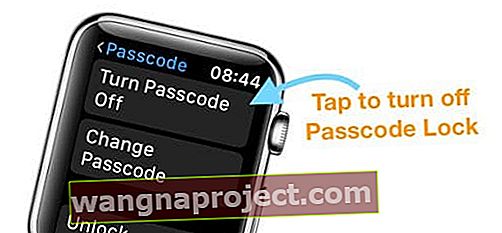
- Saatin, açık Açık Ayarlar> Parolasını> Şifre kodu yı Kapat
- Saatiniz, parola kilidini kapattığınızda Apple Pay ile ilişkili tüm kredi veya banka kartlarını kaldırır
- İPhone'unuzda Ayarlar> Genel> Sıfırla> Ağ Ayarlarını Sıfırla'ya dokunun
- Telefon yeniden başladığında ve bir WiFi ağına bağlandığınızda Apple Watch'unuzu yeniden başlatın
- Ardından en son watchOS'a güncellemeyi deneyin
- Bazı insanlar watchOS'larını yalnızca saat şarj olmadığında güncelleyebileceklerini bildirdi!
- Bu hata mesajını alırsanız Apple Watch'u şarj cihazından çıkarın (şarjının% 75 veya daha fazla kaldığından emin olun), kilidini açın ve kendi kendine güncelleme başlayıp başlamadığına bakın.
- Hata mesajını gördüğünüzde, tekrar denemek yerine iptal düğmesine tıklayın.
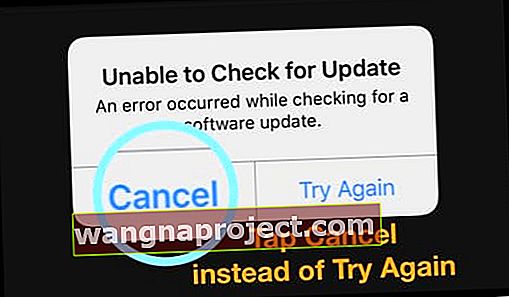
- İPhone'unuzdaki Watch Uygulamasında App Store sekmesine dokunun
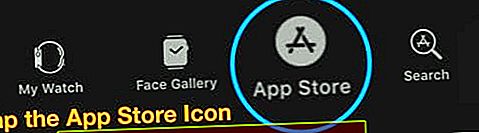
- Uygulama mağazası yüklendikten sonra Saatim> Genel> Yazılım Güncelleme'ye geri dönün ve watchOS güncellemesini yüklemeyi tekrar deneyin.
- İPhone'unuzdaki Watch Uygulamasında App Store sekmesine dokunun
- Apple Watch'unuzu iPhone ile eşleştirip yeniden eşleştirin ve deneyin
- Saatin eşlemesini kaldırın, iPhone'u yedekleyin ve iTunes'daki şifreli seçeneği kullanın

- Ardından iPhone'u sıfırlayıp geri yükleyin ve saati yeniden eşleştirin
- İOS için Beta veya watchOS kullanıyorsanız, beta profillerini hem Apple Watch'unuzdan hem de Apple iPhone'unuzdan kaldırın
- Cihazlarınızı yeniden başlatın (önce iPhone'u başlatın) ve ardından watchOS'u yüklemeyi deneyin.
Zaten watchOS 5 kullanıyor musunuz?
- Saatte, Ayarlar aracılığıyla WiFi'yi kapatıp açın
- Telefondaki aynı WiFi ağına bağlanın ve izleyin
- Saatinizin Ayarlar> WiFi> WiFi ağınızı manuel olarak seçin

WatchOS Beta Kullanıyor ve En Son Beta Sürümüne Güncelleyemiyor musunuz?
- Profilleri hem saatinize hem de eşleştirilmiş iPhone'unuza indirin ve güncellemeyi deneyin
- WatchOS profillerini telefondan kaldırın ve profilleri izleyin ve yeniden yükleyin, ardından güncellemeyi deneyin
- Eski beta profilini kaldırın, yeniden başlatın, yeni beta profilini yükleyin, yeniden başlatın ve ardından bir güncelleme arayın
- Bu süreci deneyin
- Saatin eşleştirmesini kaldırın
- Saati sıfırlayın ve silin
- Cihazları yeniden eşleştirin
- Beta profilini saate yeniden yükleyin
- Güncellemenin tanınıp tanınmadığını görün ve saati güncelleyin
WatchOS 5 Beta'dan watchOS5 Genel Güncellemesine Nasıl Güncelleme Yapılır
Watch OS Beta'dan Herkese Açık sürüme mi güncelleme yapıyorsunuz? İşte başarıyla güncellenecek bazı ipuçları
- Beta Profillerini iPhone'unuzdan ve Apple Watch'unuzdan kaldırın
- İPhone'unuzda Apple Watch uygulamasını açın, Saatim sekmesine dokunun
- Git Genel> Profiller
- Kaldırmak istediğiniz beta profiline ve ardından Profili Sil'e dokunun.
- İstenirse iPhone şifrenizi girin
- İPhone'unuzda Ayarlar uygulamasını açın, ardından Genel> Profiller ve Cihaz Yönetimi'ne dokunun.
- Kaldırmak istediğiniz beta profiline ve ardından Profili sil'e dokunun.
- İstenirse iPhone şifrenizi girin

- Profilleri kaldırdıktan sonra, her iki cihazı da yeniden başlatın ve güncellemeyi tekrar kontrol edin.
- Güncellemeyi bulduğunuzda watchOS 5'i kurmaya devam edebilirsiniz
Apple Watch'ta Güncellemek İçin Yeterli Depolama Alanı Yok mu?
Saatinizde yeterli alan yoksa, biraz yer açmak için bazı öğeleri kaldırmanız gerekir. Saatinizdeki müzikleri veya uygulamaları ya da diğer içerikleri öneriyoruz
Üçüncü taraf uygulamaları Apple Watch'unuzdan kaldırın
- İPhone'unuzda Apple Watch uygulamasını açın ve Saatim'e dokunun.
- Kaldırmak istediğiniz bir uygulamaya gidin
- Bak Yüklü Apple İzle bölümünde
- Bir uygulamaya dokunun, ardından Uygulamayı Apple Watch'ta Göster'i kapatın
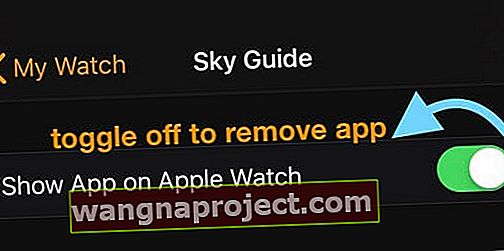
WatchOS 5 Güncellemesinden Sonra Apple Watch Wi-Fi Bağlanmıyor
Güncelleme başladığında ve çalışmaya başladığında, iyi olmalısın.
Güncellemenin ardından geçmiş watchOS sürümlerinde gördüğümüz yaygın hatalar, öncelikle içerik senkronizasyon sorunları ve Wi-Fi ağ sorunları ile ilgilidir.
İLGİLİ: Güncellemeden Sonra Apple Watch'ta Eksik Kişi Adları, Nasıl Yapılır
WatchOS 5 güncellemesinin ardından Wi-Fi sorunları yaşarsanız, sorunu çözmenize yardımcı olacak bazı hızlı adımlar burada verilmiştir.
- İPhone'unuzun ve Saatinizin Bluetooth ile bağlı olduğundan ve iPhone'unuzun geçerli bir Wi-Fi sinyaline bağlı olduğundan emin olun
- İPhone'unuzda Ayarlar> Wi-Fi'ye dokunun
- Wi-Fi'nizin yanındaki "i" simgesine dokunun ve "Bu ağı unut" u seçin

- Wi-Fi'nizin yanındaki "i" simgesine dokunun ve "Bu ağı unut" u seçin
- Apple Watch'unuz hala Bluetooth aracılığıyla iPhone'unuza bağlı (ping atarak onaylayın)
- Şimdi iPhone'unuzu Wi-Fi Ağınıza yeniden bağlayın
- Yönlendirici ayarındaki 2,4 GHz çoğu insan için en iyi sonucu verir
- İPhone'unuzda Ayarlar> seçeneğine dokunun ve Uçak Modu'nu açın.
- Şimdi saatinizde, Wi-Fi'ye bağlı olduğundan emin olmak için kontrol merkezini açmalısınız.
- İPhone'unuzda Uçak Modunu kapatın
Birkaç dakika verin ve Apple Watch'unuzdaki WiFi bağlantısı iyi olmalı.
WatchOS'i Güncellerken Kalıcılık Arkadaşınızdır
Kalıcı ol! Bazen saatinizden önce birkaç deneme yapmanız gerekir ve telefonunuz Apple'ın sunucularına bağlanır!
Güncelleme indirilmeye başladığında, geçmiş sürümlerde Bluetooth'u kapatmaya yardımcı olan bir ipucu. Bu, Apple Watch'unuzun Wi-Fi'ye bağlanabilmesini gerektirir (yönlendiriciniz veya ortak erişim noktanız aracılığıyla). Emin değilseniz, bu ipucunu denemeyin.
Öyleyse, püf noktası güncellemeyi indirmeye başlamasına izin vermek, ardından iPhone'unuzda Bluetooth'u kapatmak ve Wi-Fi üzerinden bağlantıyı sürdürmekten başka seçeneği kalmayacak. Ardından, güncelleme tamamlandıktan sonra Bluetooth'u tekrar açın. Genellikle, bu ipucu "Kalan Saat" miktarını önemli ölçüde azaltır.